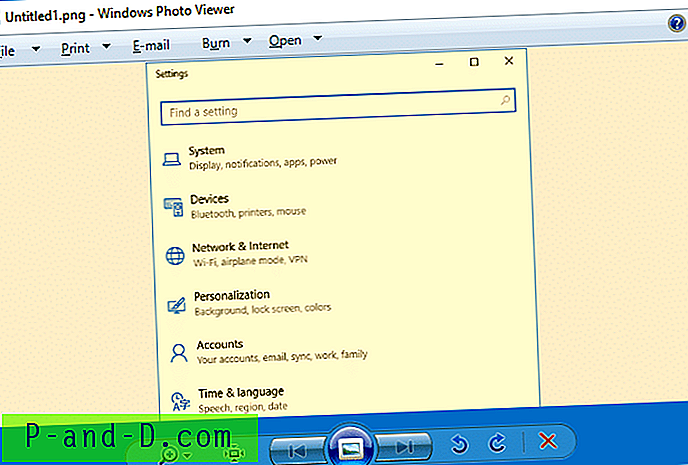Si se configura según sus preferencias, el menú Enviar a de Windows puede ser una adición muy útil al Explorador de Windows. Esta característica ha existido desde Windows 98, proporcionando una manera conveniente para que los usuarios de Windows realicen fácilmente operaciones de archivos simples y envíen archivos o carpetas a otras ubicaciones como la carpeta Escritorio y Documentos, aplicaciones de terceros e incluso a otras unidades o dispositivos a través de Bluetooth o grabadoras de CD / DVD. Se proporcionan algunas ubicaciones predeterminadas, como la carpeta comprimida (comprimida), el escritorio, los documentos, el destinatario de fax, el destinatario de correo y las unidades conectadas a las que puede enviar, y estas opciones probablemente crecerán después de instalar aplicaciones de terceros.
Si encuentra que las opciones Enviar a tienen demasiados elementos inútiles para su gusto y desea eliminar manualmente algunos de ellos de la lista, o incluso agregar sus propios accesos directos personalizados Enviar a, afortunadamente puede acceder fácilmente a la carpeta Enviar a como cualquier otra carpeta de Windows. En Windows XP es fácil de encontrar y se encuentra en "C: \ Documents and Settings \ {username} \ SendTo". Cuando se trata de Windows 7, 8 o Vista, si mira dentro de la carpeta del usuario, encontrará un acceso directo SendTo pero al hacer doble clic en él aparecerá el mensaje de error "Enviar a no está accesible. Acceso denegado".
El Enviar a los usuarios está oculto de forma predeterminada y para verlo primero deberá seleccionar la opción "Mostrar archivos, carpetas o unidades ocultas" en la pestaña Ver que se encuentra en Panel de control -> Opciones de carpeta. Entonces, ¿por qué recibe el mensaje de error Acceso denegado cuando intenta acceder a la carpeta SendTo? Navegue a C: \ Users \ {username} y verá varios accesos directos como el acceso directo Enviar a, pero no podrá acceder a ninguno de ellos. Esas carpetas que parecen atajos de carpetas comunes no son realmente, y se llaman "puntos de unión programáticos". Están allí para proporcionar compatibilidad con aplicaciones más antiguas, de modo que los programas codificados para que solo funcionen con la estructura de carpetas de documentos y configuraciones de Windows XP también funcionen en las versiones de Windows que tienen el diseño de usuarios. No se debe hacer doble clic en estos puntos de unión.
Acceder a la carpeta Enviar a
Entonces, ¿dónde está la verdadera carpeta Enviar a? Afortunadamente, todavía está allí, y si desea acceder a él en Windows Vista, 7 u 8, la ubicación correcta es:
C: \ Usuarios \ {nombre de usuario} \ AppData \ Roaming \ Microsoft \ Windows \ SendTo
Alternativamente, también puede acortar la ruta utilizando la variable de entorno% appdata% que se convertirá en:
% appdata% \ Roaming \ Microsoft \ Windows \ SendTo
Lo creas o no, también hay otro comando de acceso directo aún más pequeño para abrir instantáneamente la carpeta Enviar a:
shell: sendto
Escriba lo anterior en el cuadro Buscar en el menú Inicio o en el cuadro Ejecutar presionando Win + R.
Agregar accesos directos a la carpeta Enviar a
Obviamente, eliminar archivos o accesos directos de la carpeta Enviar a es muy fácil, simplemente haga clic y elimine lo que no desea. Agregar entradas en la carpeta Enviar a también es bastante sencillo, todo lo que tiene que hacer es copiar un acceso directo de la aplicación o carpeta, y luego pegarlo en la carpeta Enviar a.
Como ejemplo, el editor hexadecimal HxD es una herramienta simple que abro a veces, pero no quiero usar la opción incorporada para agregar entradas al menú contextual del botón derecho porque mi menú ya está bastante lleno. Una solución simple es encontrar el ejecutable para el programa, en este caso HxD.exe, haga clic derecho sobre él y cree un acceso directo. Luego cambie el nombre del acceso directo de manera apropiada y cópielo en la carpeta SendTo.
Ahora, cuando se hace clic en una carpeta o archivo, la nueva entrada Enviar a para el editor hexadecimal está disponible. Puede hacer esto con casi cualquier programa que pueda abrir otro archivo, como visores de archivos o editores como Bloc de notas, Word, Excel, Firefox o Photoshop, etc. El mismo método se logra con cualquier carpeta normal como MyDownloads o Archives, cree el acceso directo y colóquelo en la carpeta SendTo.
Algunas herramientas para agregar elementos a la carpeta Enviar a
Para hacer las cosas más fáciles y un poco más rápidas que hacerlo usted mismo, existen varias herramientas que pueden mejorar el menú contextual y el menú Enviar a. Aquí hay tres utilidades pequeñas y fáciles de usar.
Sendtosendto es una herramienta muy pequeña que agrega carpetas o programas al menú Enviar a con un par de clics. Instálelo y luego haga clic en un acceso directo, archivo ejecutable o carpeta, haga clic derecho -> Enviar a, y habrá una nueva opción llamada "Agregar aquí".
Haga clic en "Agregar aquí" y aparecerá un pequeño cuadro emergente donde puede aplicar un nombre, luego haga clic en Crear y se creará el acceso directo dentro de la carpeta Enviar a. Para eliminarlo nuevamente, siga el procedimiento para agregar el mismo acceso directo y en el cuadro de nombre, haga clic en la pequeña X a la derecha. Una solución simple si no quieres perder el tiempo con los atajos.
Descargar Sendtosendto
Otra herramienta para ayudar a editar los accesos directos de Enviar a de Windows es Enviar a juguetes . Sin embargo, este programa tiene mucho más que configurar e incluye varios accesos directos adicionales Enviar a ya configurados para su uso. Éstas incluyen; enviando el nombre del archivo o el contenido al Portapapeles, enviando el archivo o la carpeta y el nombre de la ruta al cuadro de diálogo Ejecutar de Windows o al Símbolo del sistema, copie o mueva archivos y carpetas a otra carpeta y envíela a la carpeta Inicio rápido. La opción también está ahí para eliminar cualquier elemento actualmente en SendTo o agregar sus propias carpetas o archivos personalizados.
Durante la instalación, los accesos directos integrados se pueden habilitar o deshabilitar selectivamente, y una vez instalado, se puede acceder a la ventana Opciones a través del menú Inicio, donde puede editar los elementos Enviar a, copiar a las operaciones, el comportamiento predeterminado del portapapeles y también el destinatario de correo predeterminado detalles.
Descargar Send To Toys
La última herramienta que mencionaremos se llama Right Click Enhancer y es más un conjunto de herramientas para mejorar el menú contextual de Windows con numerosas opciones adicionales para facilitar un poco las cosas. Sin embargo, lo que nos interesa es el envío sencillo al Administrador, que es uno de los componentes independientes que le permite agregar nuevas carpetas o archivos, o eliminar elementos que no desea mediante una interfaz básica.
Es muy fácil de usar y, como Right Click Enhancer tiene una versión portátil, puede copiar la carpeta Enviar al administrador de la carpeta Herramientas y eliminar el resto si no lo necesita.
Descargar Right Click Enhancer